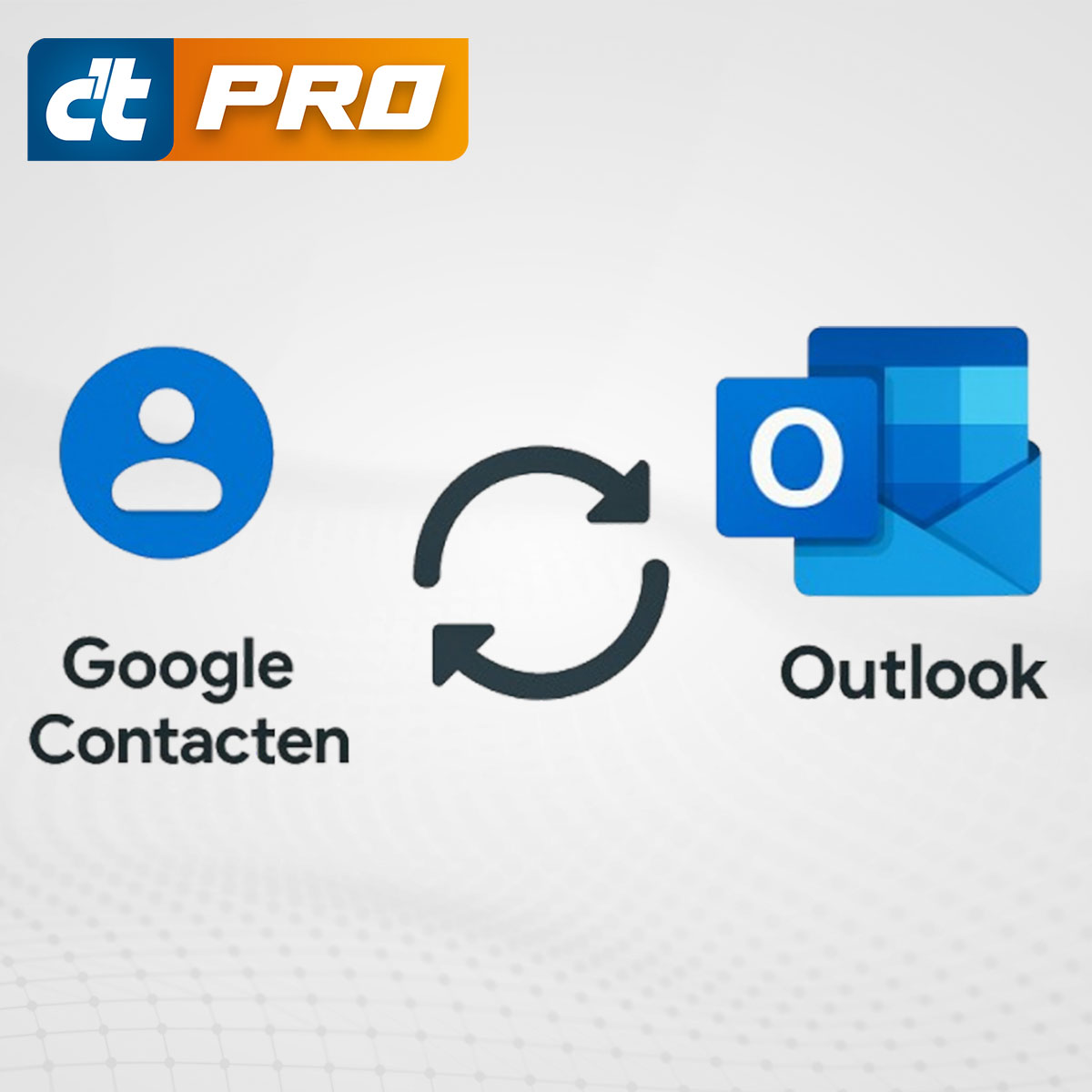
Google contacten synchroniseren met Outlook doe je zo
Wie zowel (zakelijk) Outlook als Google contacten gebruikt, weet hoe lastig het kan zijn om beide platforms synchroon te houden. Gelukkig zijn er meerdere manieren om je Google contacten naar Outlook te importeren of automatisch te synchroniseren. Welke methode het meest geschikt is, hangt vooral af van de versie van Outlook die je gebruikt.
Lees verder na de advertentie

Automatische synchronisatie met het nieuwe Outlook
Gebruik je het nieuwe, gratis beschikbare Outlook, dan verloopt de synchronisatie met Google contacten moeiteloos. Voeg simpelweg je Google-account toe in Outlook en accepteer de gevraagde machtigingen. Outlook importeert je contacten direct en houdt ze daarna automatisch up-to-date.
Tip!

Ontworpen voor creators en professionals: configureer jouw eigen ASUS ProArt P16 nu.
Zo ga je te werk:
Open de nieuwe Outlook
Voeg je Google-account toe
Klik op Doorgaan en accepteer alle gevraagde machtigingen in het browservenster dat verschijnt
Outlook importeert je contacten en synchroniseert wijzigingen voortaan automatisch
Na deze korte eenmalige procedure hoef je niets meer handmatig bij te werken: elke aanpassing in je Google contacten wordt automatisch door Outlook overgenomen
Meer van dit soort artikelen lezen?
Schrijf je in voor de gratis nieuwsbrief:
Google-contacten synchroniseren in klassiek Outlook met een tool
Gebruik je de klassieke Outlook-versie die onderdeel is van Microsoft 365, dan is de aanpak anders. Microsoft biedt hierin standaard geen directe ondersteuning voor de synchronisatie van Google-contacten. Hiervoor heb je externe software nodig, zoals GO Contact Sync Mod, een veelgebruikte en betrouwbare tool.
Na installatie van GO Contact Sync Mod voeg je je Gmail-adres toe, kies je de gewenste synchronisatieopties (bijvoorbeeld alleen synchroniseren van Google naar Outlook) en start je het proces. De tool vraagt eenmalig om de nodige machtigingen via de browser en zet daarna je Google-contacten over naar Outlook, waar ze verschijnen onder Personen in je adresboek.
Download en installeer GO Contact Sync Mod
Open de tool en voer je Gmail-adres in
Stel de gewenste synchronisatie-instellingen in (bijvoorbeeld Google To Outlook Only)
Start de synchronisatie
Na de eerste koppeling houdt GO Contact Sync Mod je contactpersonen automatisch synchroon, afhankelijk van de ingestelde opties
Handmatig Google-contacten importeren in Outlook
Wie slechts incidenteel zijn Google-contacten naar Outlook wil overzetten of liever geen extra software installeert, kan kiezen voor de handmatige methode. Deze is relatief snel uit te voeren, zeker als je contactpersonen niet frequent wijzigen.
De procedure is als volgt: log in bij Gmail, open de contactpersonen via het poppetje-icoon rechtsboven en kies Exporteren. Selecteer als bestandsformaat CSV alleen voor Outlook en sla het bestand lokaal op. Open vervolgens Outlook, ga naar Personen, klik op Contacten beheren en kies Contacten importeren. Wijs het eerder opgeslagen CSV-bestand aan om de import te starten. Na een korte controle zijn je Google-contacten beschikbaar in je Outlook-adresboek. Zo krijg je het voor elkaar:
Log in bij Gmail en open de contactpersonen
Klik op Exporteren en kies CSV alleen voor Outlook
Sla het geëxporteerde bestand op
Open Outlook en ga naar Personen
Klik op Contacten beheren > Contacten importeren
Selecteer het CSV-bestand en start de import
Let op: deze methode voert een eenmalige import uit. Wijzigingen in Google worden daarna niet automatisch bijgewerkt in Outlook.
Tot slot
Met het nieuwe Outlook verloopt de synchronisatie van Google-contacten vrijwel automatisch. Voor gebruikers van de klassieke Outlook biedt een hulpprogramma als GO Contact Sync Mod uitkomst. Wie de voorkeur geeft aan maximale controle, kan kiezen voor de handmatige import via een CSV-bestand.
Meer van dit soort artikelen lezen?
Schrijf je in voor de gratis nieuwsbrief:
Tip!

Ontworpen voor creators en professionals: configureer jouw eigen ASUS ProArt P16 nu.





Kijk ook eens naar agenda sync!
Beste Elwin, ik gebruik het nieuwe outlook maar synchronisatie van contacten tussen google en outlook werkt niet. Heb voor zover ik weet overal alle synchronisatie instellingen gecheckt. Als ik een nieuw contact invoer (ongeacht via contacts.google, outlook of samsung contacten app op telefoon) alles synchroniseert behalve tussen outlook en googlecontacten. Enig idee wat ik kan doen of verkeerd doe. Als je meer info nodig heb dan mail me gerust (graag zelfs)